Khám phá vị trí của iMessage trên iPhone của bạn với hướng dẫn này. Tìm hiểu cách truy cập, thiết lập và sử dụng iMessage để nâng cao trải nghiệm nhắn tin của bạn.
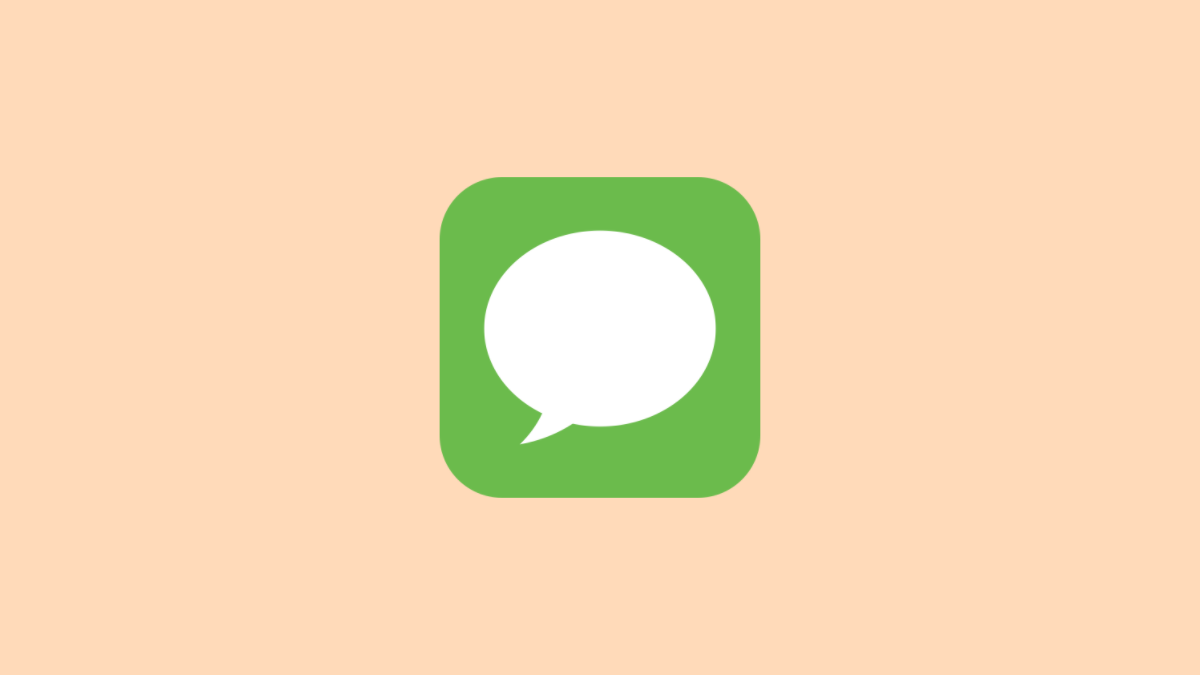
🔊
Tóm lại.
iMessage nằm trong ứng dụng Tin nhắn được cài đặt sẵn trên iPhone của bạn. Để sử dụng iMessage, hãy bật iMessage trong ứng dụng Cài đặt trong phần”Tin nhắn”và đăng nhập bằng ID Apple của bạn.
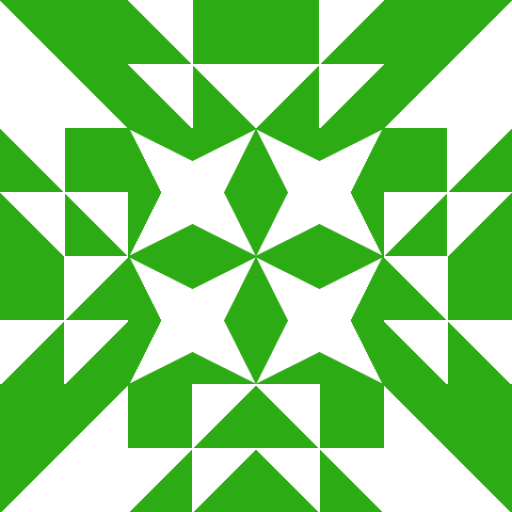
iMessage của Apple là một nền tảng nhắn tin phổ biến cho phép người dùng gửi văn bản, ảnh, video, v.v. cho những người dùng thiết bị Apple khác. Nhưng chính xác thì iMessage trên iPhone của bạn ở đâu? Nếu bạn chưa quen với thế giới iPhone hoặc cần làm mới, hướng dẫn này sẽ giúp bạn định vị và điều hướng iMessage một cách dễ dàng. Chúng tôi cũng sẽ cung cấp các mẹo về cách tận dụng tối đa iMessage, đảm bảo bạn luôn kết nối với bạn bè và gia đình. Hãy cùng tìm hiểu!
Định vị iMessage trên iPhone của bạn
iMessage được tích hợp vào ứng dụng Tin nhắn được cài đặt sẵn trên iPhone của bạn.
Cách truy cập iMessage , hãy mở khóa iPhone của bạn và tìm biểu tượng ứng dụng Tin nhắn trên màn hình chính, biểu tượng này thường có màu xanh lục với bong bóng đối thoại màu trắng. Sau đó, nhấn vào ứng dụng Tin nhắn để mở.
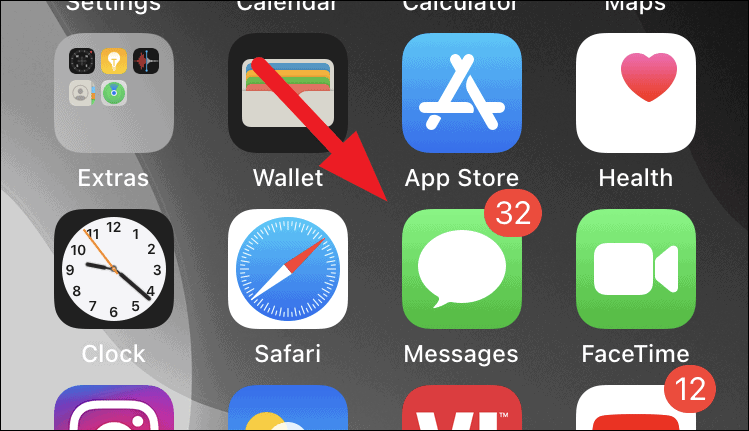
Thiết lập iMessage
Trước khi có thể sử dụng iMessage, bạn cần đảm bảo iMessage đã được bật và đăng nhập bằng ID Apple của bạn.
Để thiết lập iMessage, hãy mở ứng dụng Cài đặt trên iPhone của bạn.
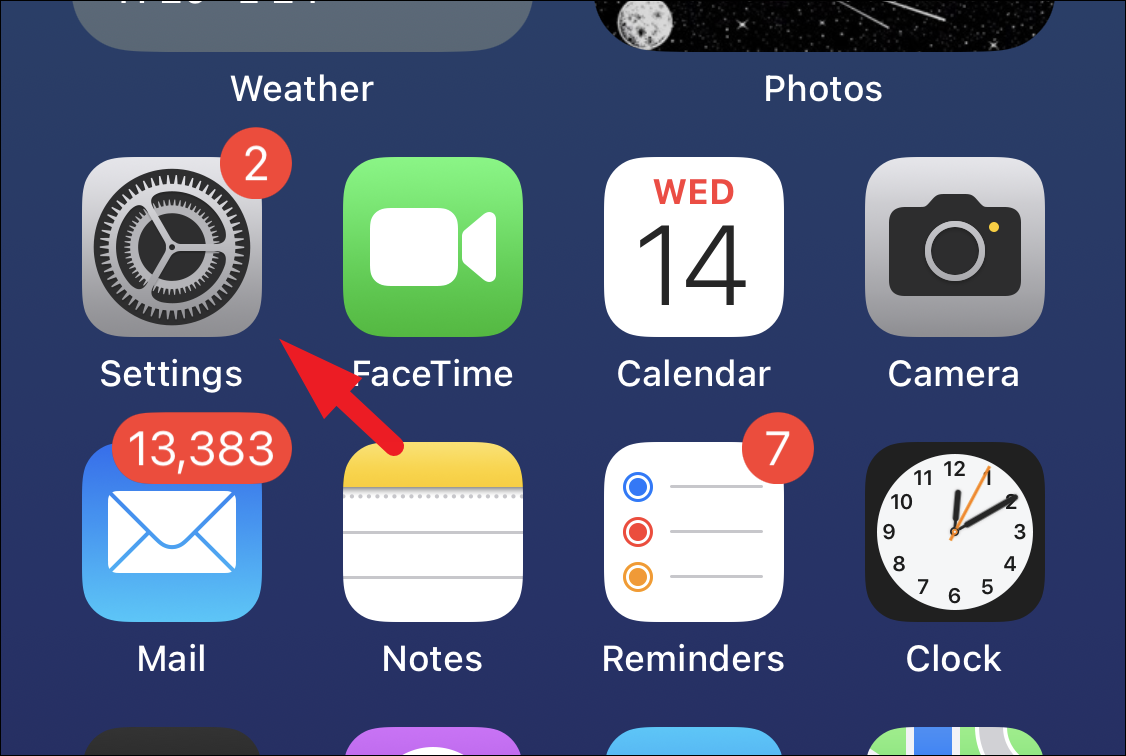
Sau đó, cuộn xuống một chút và nhấn vào”Tin nhắn”.
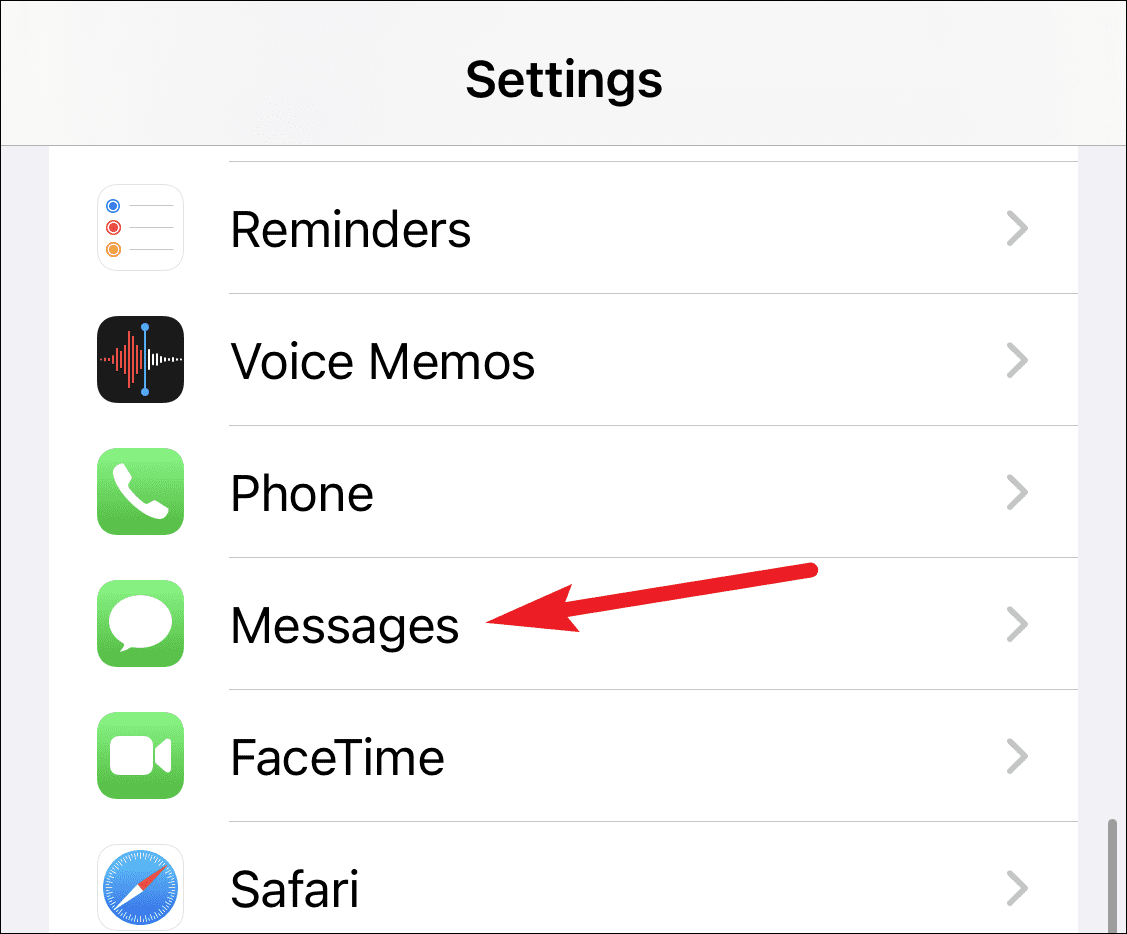
Chuyển công tắc’iMessage’sang vị trí BẬT (công tắc này sẽ chuyển sang màu xanh lục).
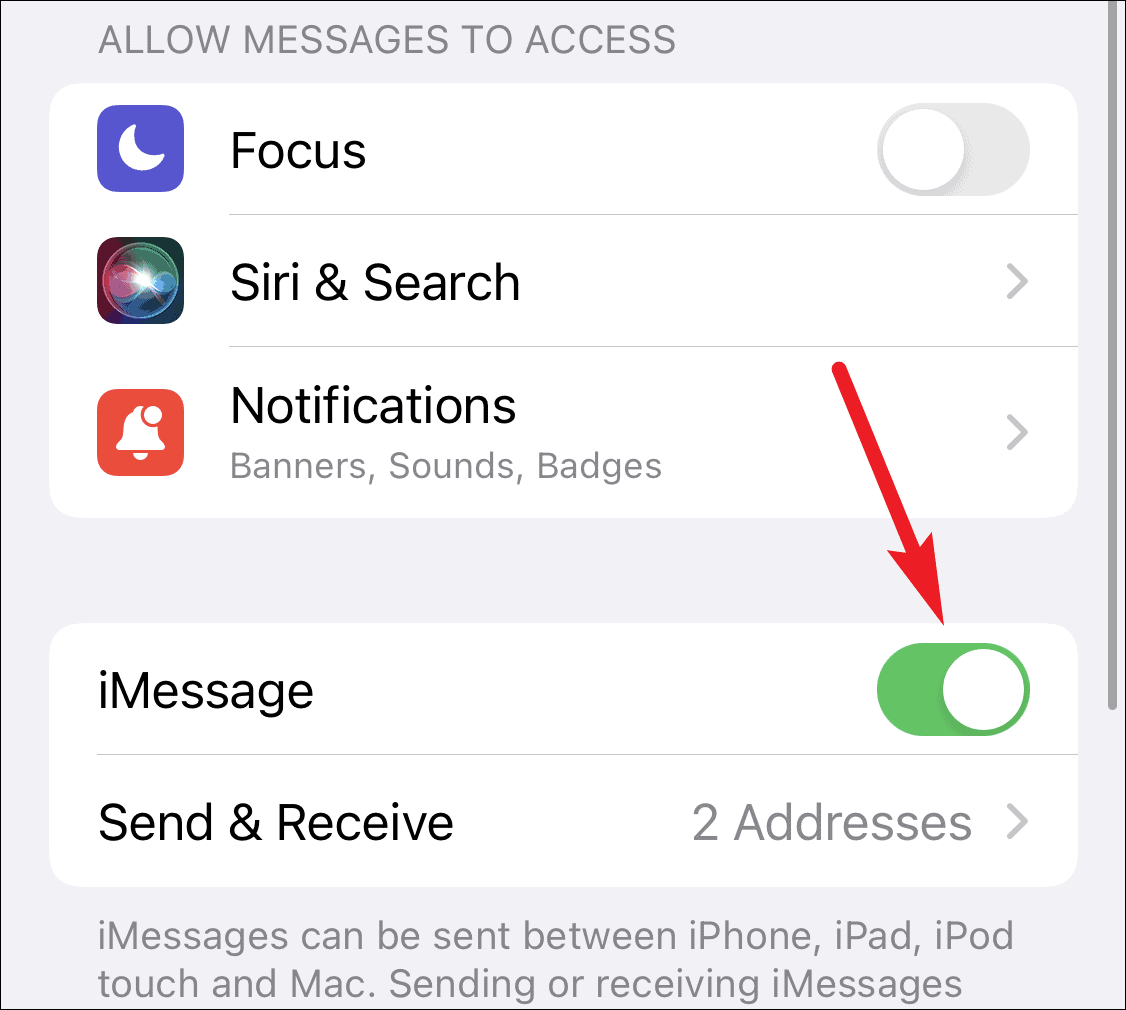
Cuối cùng, hãy đăng nhập bằng ID Apple và mật khẩu của bạn, nếu được nhắc.
Lưu ý:
Bạn có thể phải đợi vài giờ trước khi iMessage được kích hoạt và hoạt động để sử dụng trên iPhone của bạn.
Cách khắc phục khi iMessage không hoạt động trên iPhone
Không thể gửi hoặc nhận tin nhắn trên iPhone của bạn bằng iMessage? Dưới đây là một số mẹo đơn giản để giải quyết vấn đề.
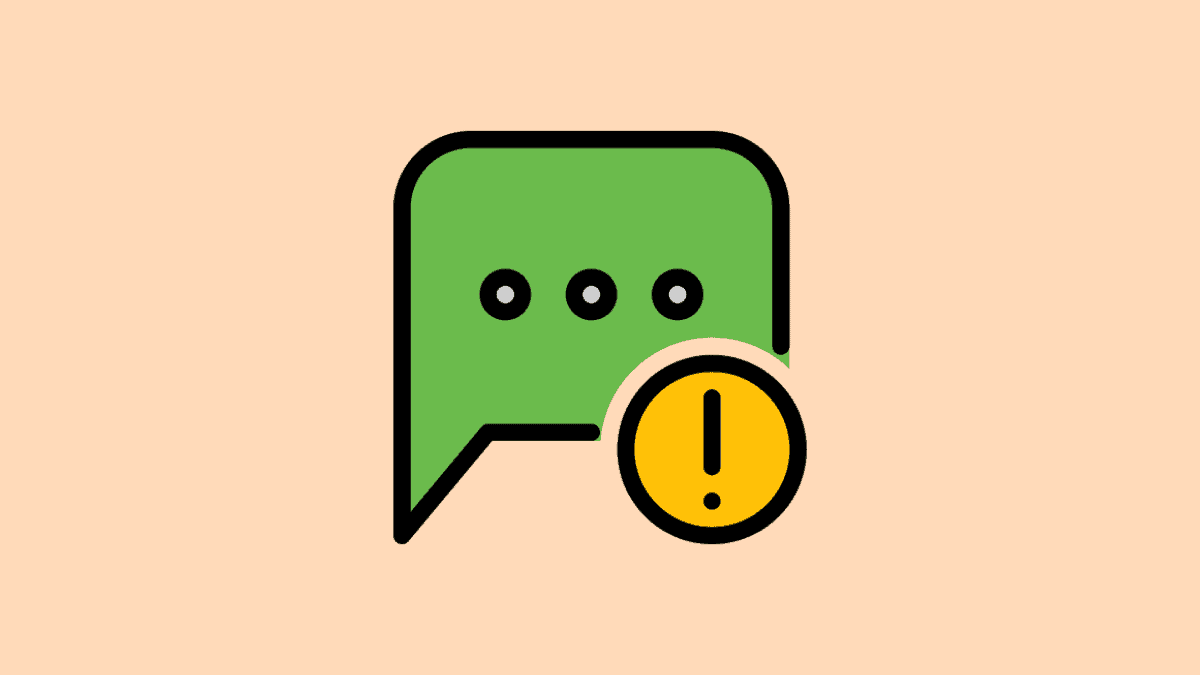
Bắt đầu cuộc trò chuyện iMessage
Sau khi đã bật iMessage, bạn có thể bắt đầu cuộc trò chuyện với những người dùng iPhone khác bằng cách sử dụng hệ thống iMessage thay cho tin nhắn SMS. Nó hoạt động tự động.
Trước tiên, hãy mở ứng dụng Tin nhắn và nhấn vào nút soạn thư (hình vuông bằng bút chì) ở góc trên cùng bên phải.
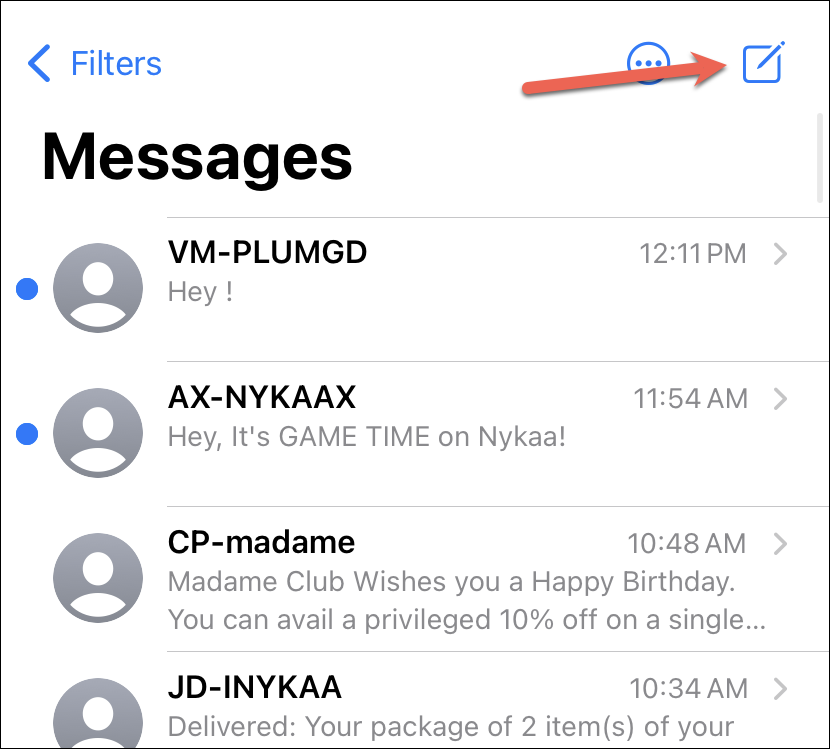
Nhập số điện thoại, email ID Apple hoặc tên của người nhận nếu họ có trong danh bạ của bạn. Nếu người nhận cũng là người dùng iMessage, hộp nhập văn bản sẽ hiển thị”iMessage”và nút gửi sẽ chuyển sang màu xanh lam.
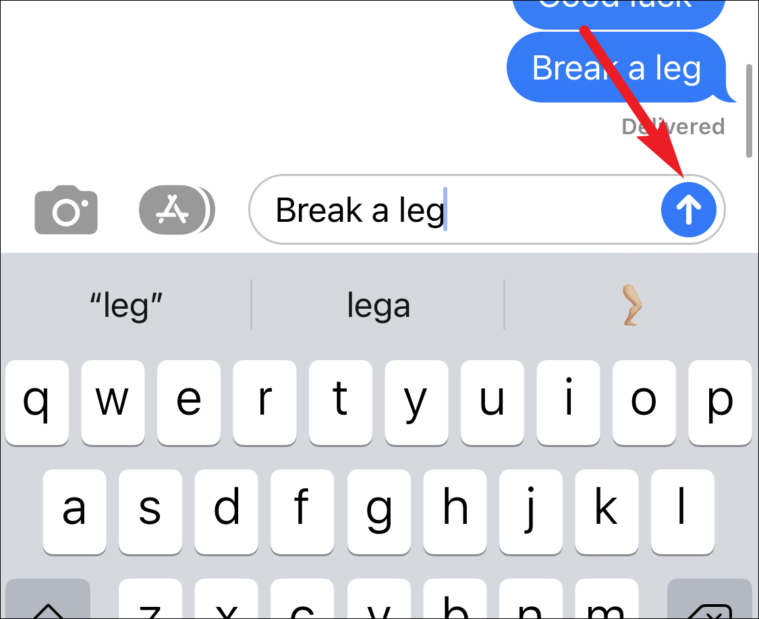
Các tính năng và mẹo của iMessage
Bây giờ bạn đã biết vị trí của iMessage trên iPhone của mình và cách bắt đầu cuộc trò chuyện, hãy cùng khám phá một số tính năng và mẹo hay nhất của ứng dụng này để nâng cao trải nghiệm nhắn tin của bạn.
Trò chuyện nhóm. Tạo các cuộc trò chuyện nhóm bằng cách thêm nhiều người nhận. Bạn cũng có thể đặt tên cho nhóm, thêm hoặc xóa người tham gia và ẩn thông báo.
Cách tạo Trò chuyện nhóm (GC) trên iMessage
Phần tốt hơn trong các cuộc trò chuyện của chúng ta diễn ra trên những cuộc trò chuyện ngày nay, cho dù đó là với bạn bè, gia đình hay đồng nghiệp. Và các cuộc trò chuyện nhóm thống trị hiện trường. Hầu hết chúng ta là một phần của rất nhiều cuộc trò chuyện nhóm. Thậm chí có những nhóm phụ được sinh ra từ những nhóm lớn hơn đang tồn tại. Không có
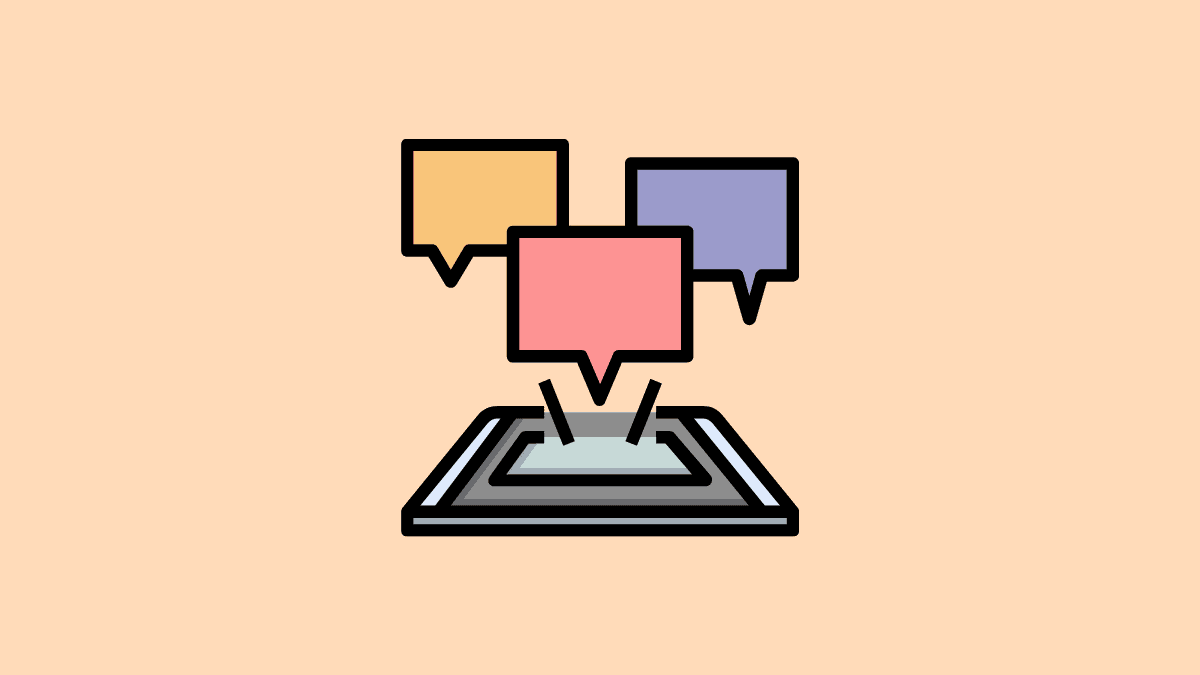
Chia sẻ đa phương tiện. Chia sẻ ảnh, video, tin nhắn âm thanh và tài liệu miễn phí với những người dùng iPhone khác trên iMessage. Nhà cung cấp dịch vụ sẽ không tính phí bạn khi chia sẻ ảnh và video trên iMessage.
Phản hồi Tapback. Người dùng iMessage có thể phản ứng với bất kỳ tin nhắn nào bằng một nhóm phản ứng được xác định trước. Về phía họ, họ chỉ cần nhấn giữ một tin nhắn và nhấn vào một trong 6 phản ứng có sẵn.
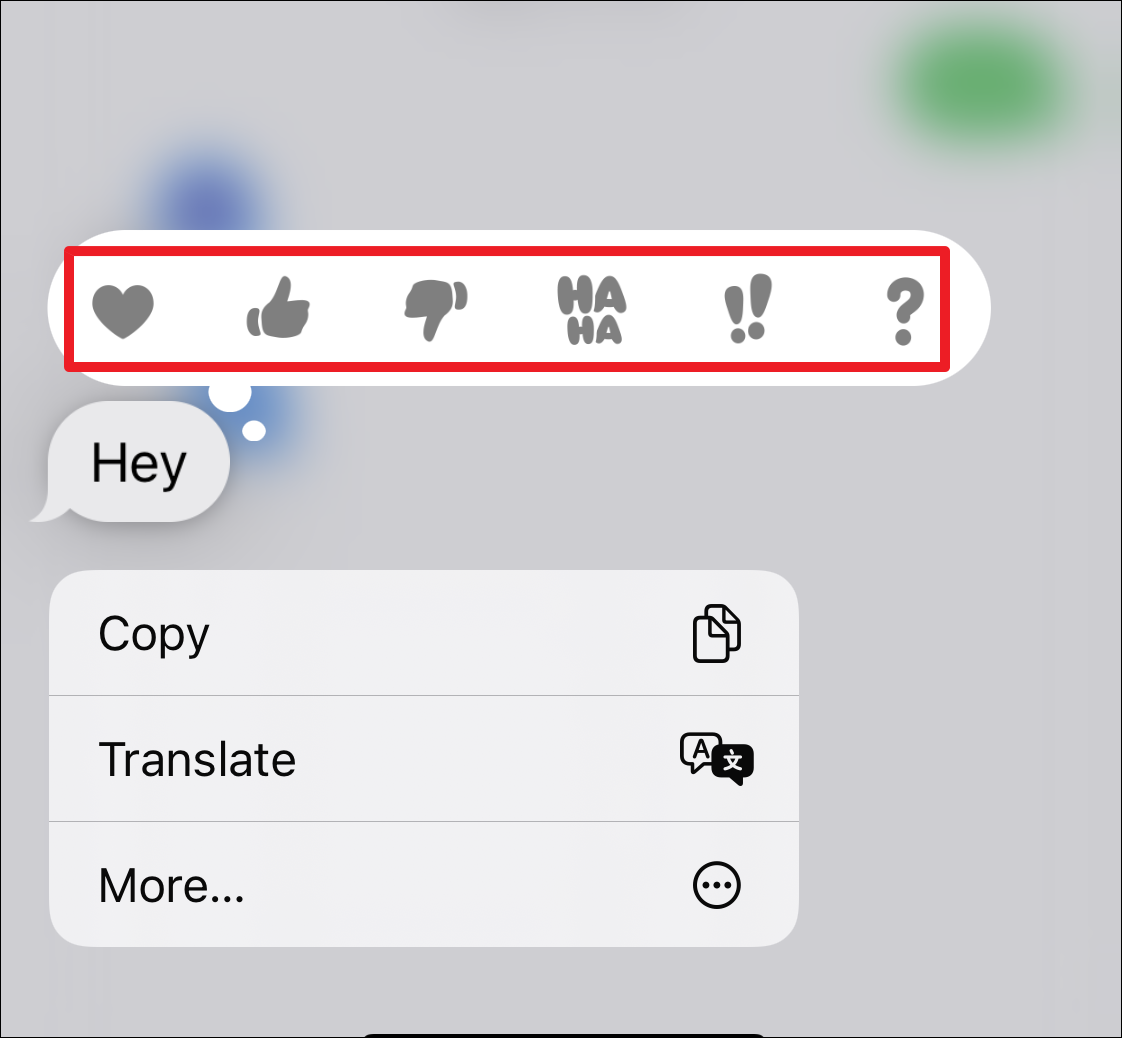
Những người dùng iMessage khác thường thấy phản ứng ở góc trên bên phải của bong bóng tin nhắn.
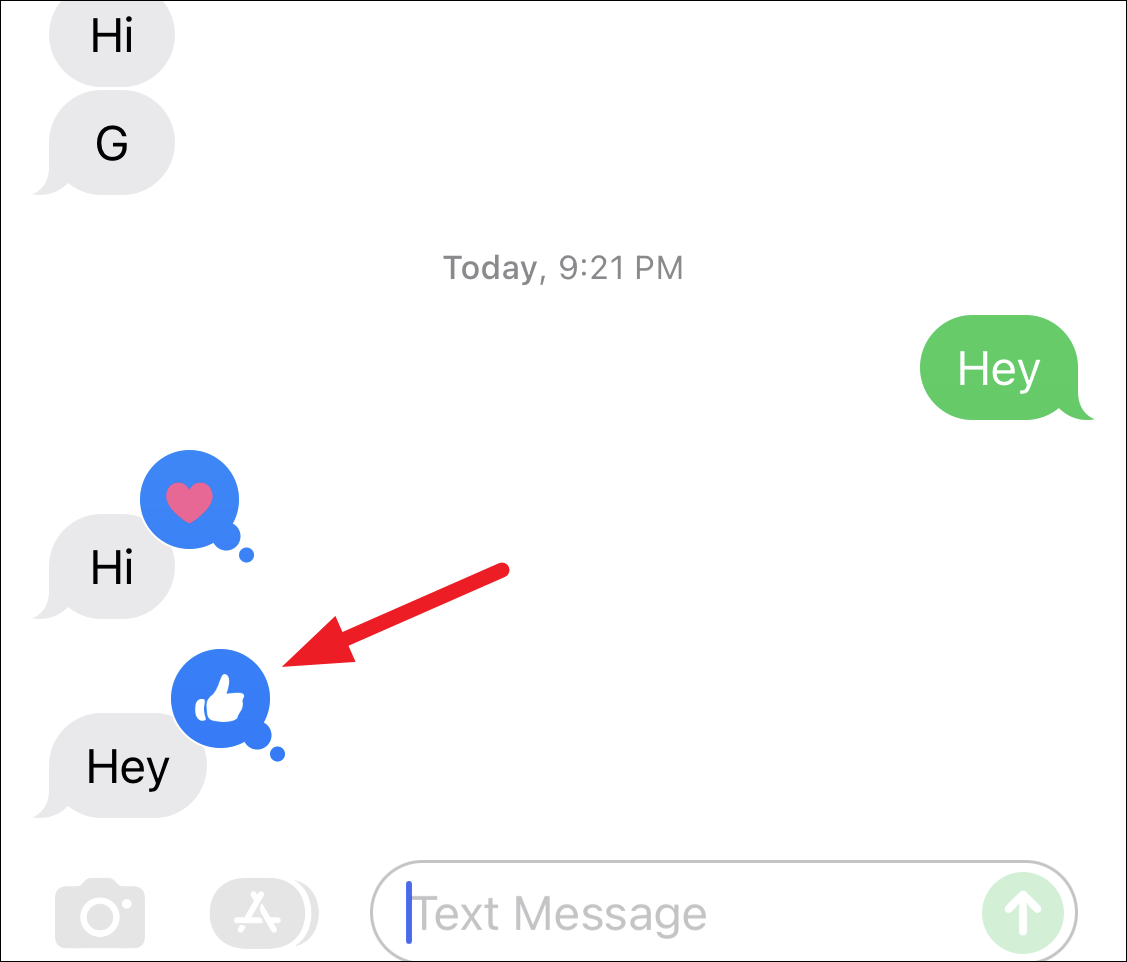
Hiệu ứng tin nhắn. Thêm tác động vào tin nhắn của bạn bằng hiệu ứng toàn màn hình hoặc hiệu ứng bong bóng, chẳng hạn như”Slam”hoặc”Invisible Ink”.
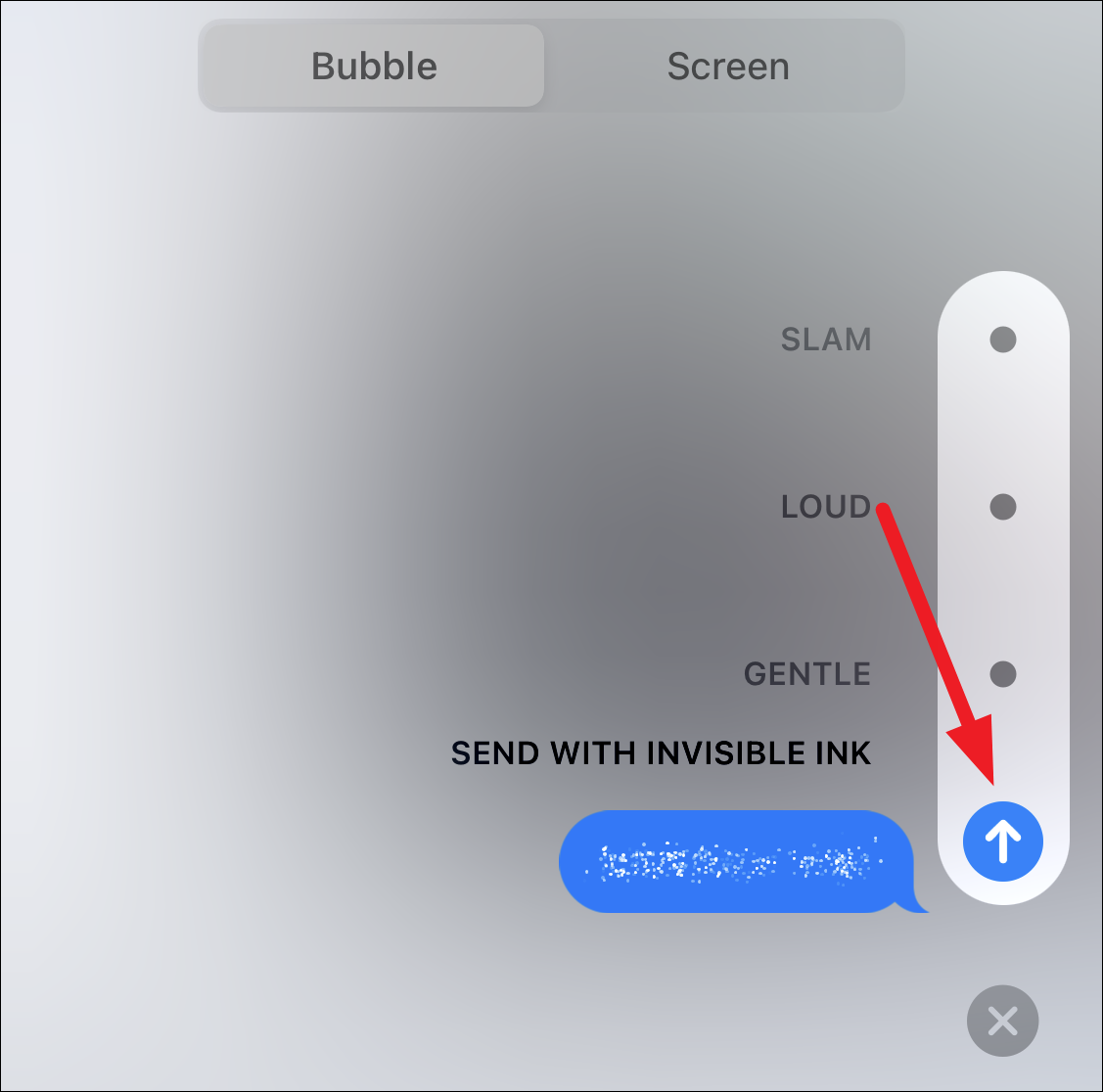
Biên nhận đã đọc. Bật biên nhận đã đọc để cho người khác biết khi bạn đã đọc tin nhắn của họ hoặc tắt chúng để bảo mật.
Tìm kiếm tin nhắn. Tìm tin nhắn cụ thể bằng cách sử dụng chức năng tìm kiếm trong ứng dụng Tin nhắn.
Cách tìm kiếm trong iMessage trên iPhone
Tìm tin nhắn cũ của bạn trong nháy mắt trên iPhone với những hướng dẫn đơn giản này.
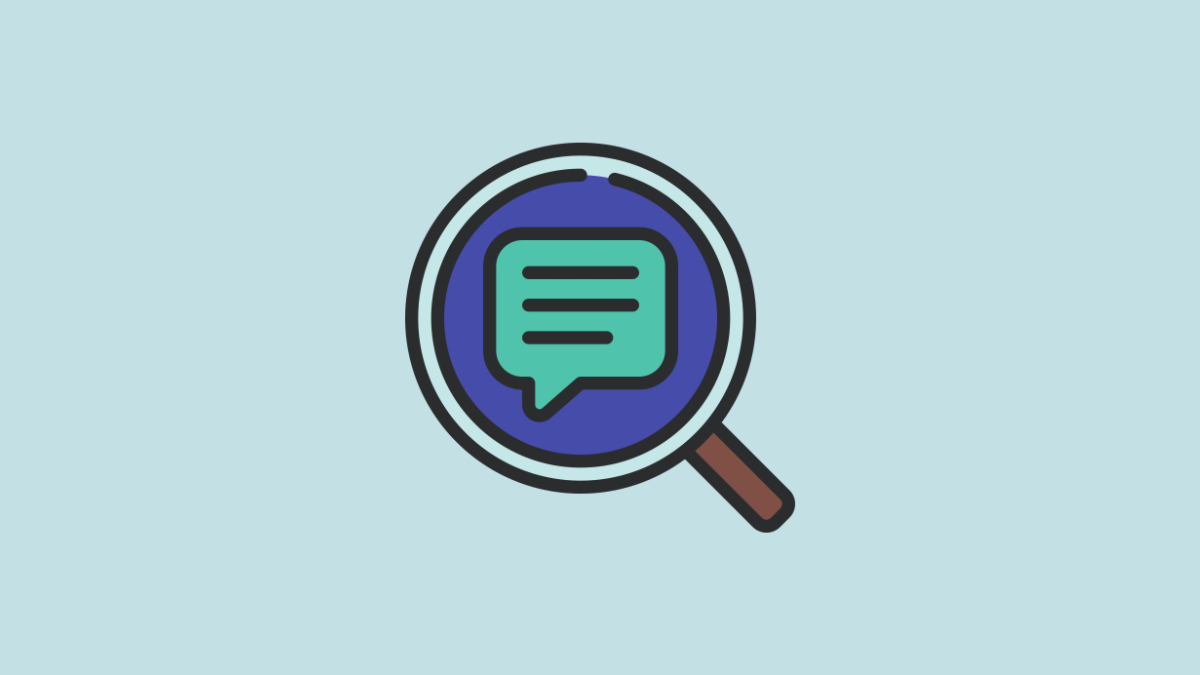
Kết luận
iMessage là một nền tảng nhắn tin mạnh mẽ khả dụng trên iPhone và các thiết bị khác của Apple, mang đến khả năng liên lạc liền mạch với bạn bè và gia đình. Bằng cách làm theo hướng dẫn này, bạn có thể dễ dàng định vị iMessage, thiết lập và tận dụng tối đa các tính năng của nó. Luôn kết nối và tận hưởng sự tiện lợi mà iMessage mang lại cho trải nghiệm iPhone của bạn.
